
edius中文版32位
电脑版- 软件大小:590.00 MB
- 软件语言:简体中文
- 更新时间:2020-09-12
- 软件类型:国产软件 / 音频处理
- 运行环境:WinAll, WinXP, Win7, Win10
- 软件授权:免费软件
- 官方主页:https://www.ediuschina.com/
- 软件等级 :
- 介绍说明
- 下载地址
- 精品推荐
- 相关软件
- 网友评论
edius32位软件作为专业的视频处理工具,深受众多用户的好评,尤其适合后期制作剪辑的工作人员使用。该软件不仅可以支持多种格式文件,还可以实时编辑和转换视频,操作起来自由又灵活,方便又好用。感兴趣的朋友们不妨前来体验下!
edius中文版32位介绍:
一款非常专业的电脑非线性视频编辑软件。功能包括了色键,多轨道、时间线输出,让您这机械能制作的时候,更加的方便,也更加的快捷,软件还支持HDVDV等摄像机设备进行快速的连接使用,并且支持32位操作系统。

edius32位功能特点:
1、对高清/标清格式,包括DV,HDV,AVCHD格式的MPEG - 2,Windows Media和QuickTime的,实时的各种装置。
2、灵活的用户界面,一个用于视频,音频,字幕和图形曲目数量不限
3、实时编辑和转换的高清/标清格式的所有种类(16:9和4:3)
4、编辑和实时视频转换不同帧速率的60i,50i和24p
5、编辑和实时视频转换与1440x1080,1280x720和720x480分辨率不同
6、高清/标清的效果,键特效,转场和实时游戏
7、实时视频输出到DV直接从时间线
8、可安装几个poznachitstey没有延误一次行
9、高出口的HDV
10、编码的时间线(‘智能渲染’)个别分部。随着MPEG和HDV的,支持多段编码功能所花费的时间减少了出口的项目,编码只有编辑和编辑剪辑片段
11、DVD制作在时间轴
12、快速蒂特勒为滴定工具软件,实时
13、新的文件格式支持的基础,甚至无限的JPEG 2000,XDCAM和XDCAM EX,P2的(DVCPRO和AVC - Intra)和GFCAM
14、高速SD HDV和MPEG - 2的出口,在双核心技术之上
15、直接到DVD出口
常见问题:
EDIUS动态字如何制作?
1、打开EDIUS,点击时间线面板上方的大写“T”,选择“在T1轨道上创建字幕”;
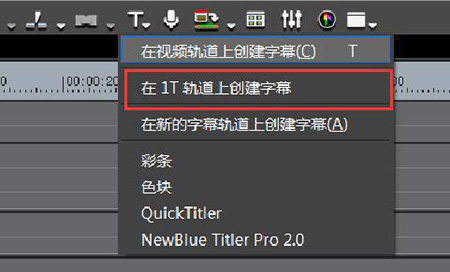
2、这时软件会自动弹出字幕添加的设置窗口,点击左侧边栏里的大写&T&,在中间的空白面里面点击就会出现一个黑色的光标,然后输入文字内容,字体、字号、颜色等在右边的窗口进行设置。
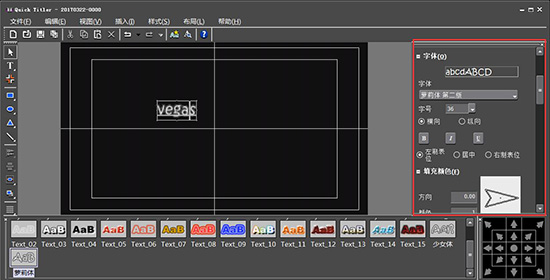
3、接着不要选中文字,用移动工具在文字以外的地方双击两下就可以了,字幕设置窗口会出现“背景属性”的设置选项,将“字幕类型”设置为“爬动(从右)”,当然选择其他效果也可以。设置好之后就可以观看效果了。
EDIUS如何快速调色?
1、首先当然是要在EDIUS中导入一段视频,作为调色的原材料;
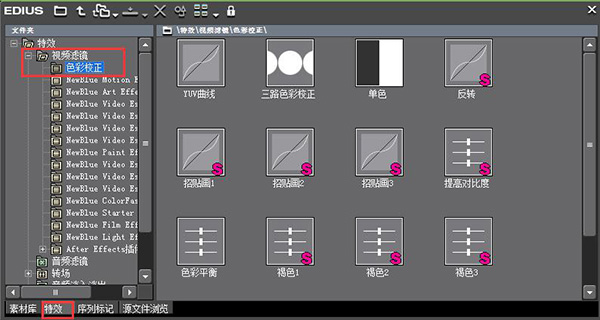
2、在特效面板中,点击视频滤镜前面的小加号,就会看到色彩校正;
3、色彩矫正中的这些特效滤镜都和调色有关,有时间大家可以一一尝试使用,那么着这些滤镜中最简单好用的就是色彩平衡。找到色彩平衡滤镜,将其拖动到素材上面。
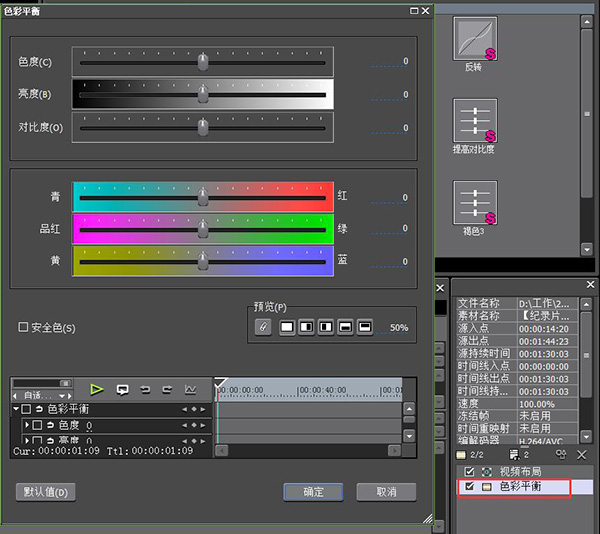
4、在右下角双击色彩平衡的选项,会打开色彩平衡的对话框,在这个对话框中我们可以对视频的色度、亮度、对比度、还有色调等进行调色;
5、这其中有一个特别好用的就是下面预览效果的对比,可以让画面显示出一半使用滤镜效果,一半没有使用滤镜效果,这样更方便我们进行预览。
当然调色的方法还有很多种,包括YUV曲线、色彩校正、颜色轮、还有下载一些调好的预设直接套用等,这些方法都可以很好的对视频进行调色。
下载地址
- Pc版
edius中文版32位 电脑版
本类排名
本类推荐
装机必备
换一批- 聊天
- qq电脑版
- 微信电脑版
- yy语音
- skype
- 视频
- 腾讯视频
- 爱奇艺
- 优酷视频
- 芒果tv
- 剪辑
- 爱剪辑
- 剪映
- 会声会影
- adobe premiere
- 音乐
- qq音乐
- 网易云音乐
- 酷狗音乐
- 酷我音乐
- 浏览器
- 360浏览器
- 谷歌浏览器
- 火狐浏览器
- ie浏览器
- 办公
- 钉钉
- 企业微信
- wps
- office
- 输入法
- 搜狗输入法
- qq输入法
- 五笔输入法
- 讯飞输入法
- 压缩
- 360压缩
- winrar
- winzip
- 7z解压软件
- 翻译
- 谷歌翻译
- 百度翻译
- 金山翻译
- 英译汉软件
- 杀毒
- 360杀毒
- 360安全卫士
- 火绒软件
- 腾讯电脑管家
- p图
- 美图秀秀
- photoshop
- 光影魔术手
- lightroom
- 编程
- python
- c语言软件
- java开发工具
- vc6.0
- 网盘
- 百度网盘
- 阿里云盘
- 115网盘
- 天翼云盘
- 下载
- 迅雷
- qq旋风
- 电驴
- utorrent
- 证券
- 华泰证券
- 广发证券
- 方正证券
- 西南证券
- 邮箱
- qq邮箱
- outlook
- 阿里邮箱
- icloud
- 驱动
- 驱动精灵
- 驱动人生
- 网卡驱动
- 打印机驱动








































网友评论